BRIGADE/Plus为桥梁和土木结构建模提供了一个易于使用的环境!提供预定义的荷载、车辆和荷载组合,符合广泛的设计规范,包括带有各种国家附件的欧洲规范。提供可使用的模型数据库、模型和文件,可刷模块等,先进的功能,立即对瞬态和稳态动态分析、非线性材料模型和接触相互作用进行分析和研究,获得2D、3D可视化结果,并提供完整全面的报告,方便您使用!还支持自动导出结果到钢筋模块ConcreteDesigner或客户自己的钢筋设计工具。
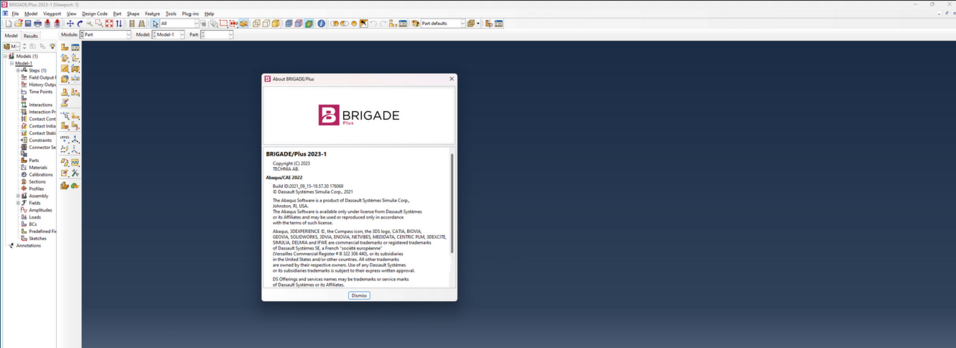
安装激活教程
1、在本站下载并解压
2、安装程序,点击agree
3、在安装过程中@yourhostname
4、安装目录设置
5、将破解文件夹中的BRIGADE_License_Server复制到C:\中,并以管理员身份运行Server_install.bat并等待完成
6、将Technia文件夹复制到安装目录中C:\Program Files.
软件功能
1、易于使用的建模环境
易于使用的环境,用于任何类型的桥梁和土木结构的建模。
2、建模概念
参数化、基于特征的概念使复杂几何图形能够快速简单地建模。
3、整套分析程序
包括静态、传热、动态和耦合。
4、移动荷载
用于评估移动负载响应的市场领先技术。
5、移动荷载的动力响应
移动荷载动态响应的有效分析。
6、预应力
BRIGADE/Plus允许对预应力进行分析。
7、荷载组合
自动考虑最先进的负载组合设施。
8、分段结构
在分析过程中,通过添加和移除结构部件、荷载、边界条件等来分析节段施工的影响。
9、非线性材料特性
BRIGADE/Plus提供了包括非线性材料行为的可能性。
10、强大的联系能力
BRIGADE/Plus提供强大的联系能力。
11、结果可视化
广泛的后处理功能,以实现对结果的有效解释。
12、报告生成器
BRIGADE/Plus包括用于自动生成输入和结果报告的生成器。
13、钢筋设计
使用ConcreteDesigner模块可以很容易地计算符合欧洲规范的钢筋。
14、集成Abaqus解算器技术
BRIGADE/Plus包括SIMULIA的集成Abaqus有限元分析求解器。
15、脚本功能
BRIGADE/Plus广泛使用Python。
16、BRIGADE/Plus提供广泛的分析程序
静止的:
-线性和非线性静态响应
-特征值屈曲
-不稳定坍塌和后屈曲
热传递:
-瞬态传热分析
-稳态传热分析
动态:
-自然频率提取
-模态动态时程
-隐式动态时程(线性和非线性)
-稳态动态响应
-响应谱
-随机响应
已耦合:
-顺序耦合热应力分析
使用帮助
1、退出BRIGADE/Plus会话
您可以通过选择“文件”随时退出BRIGADE/Plus会话→从主菜单栏退出。如果您对当前模型数据库进行了任何更改,BRIGADE/Plus会询问您是否要在退出会话之前保存更改。BRIGADE/Plus然后关闭当前模型或输出数据库以及所有窗口并退出会话。
BRIGADE/Plus保存您的GUI设置;例如主窗口的大小以及对话框的大小和位置。有关更多信息,请参阅第3.6节“了解BRIGADE/Plus GUI设置”。此外,BRIGADE/Plus会自动创建一个名为abaqus.rpy的文件,记录您在会话期间的操作;您可以使用此文件来重现您的操作。
2、保存非活动会话中的模型数据
BRIGADE/Plus包括一个非活动计时器。如果应用程序长时间处于非活动状态,则会将许可证令牌返回到服务器,以使其他用户可以使用这些令牌。
如果服务器连接丢失或无法获取新的许可证令牌,则会话不会结束。相反,当没有可用的许可证时,会出现一个对话框,列出您的选项。您可以尝试重新获取许可证,也可以退出应用程序。对于BRIGADE/Plus,您还可以选择保存当前模型数据库。保存模型允许您保留尚未保存的任何已完成的模型信息;任何部分完成的信息,例如许可证丢失时处于活动状态的过程的信息,都不会保存。保存模型数据库后,对话框中只保留“重新获取”和“退出”选项。
3、主风管组件
通过主窗口与BRIGADE/Plus进行交互,在建模过程中,窗口的外观会发生变化。图2-1显示了出现在主窗口中的组件。
组件包括:
标题栏
标题栏指示您正在运行的BRIGADE/Plus的版本以及当前模型数据库的名称。
菜单栏
菜单栏包含所有可用的菜单;菜单可以访问产品中的所有功能。根据从上下文栏中选择的模块,菜单栏中会显示不同的菜单。
工具栏
工具栏提供了对菜单中也可用的项目的快速访问。
BRIGADE/Plus分为一组模块,每个模块允许您处理模型的一个方面;上下文栏中的“模块”列表允许您在这些模块之间移动。上下文栏中的其他项目是您正在处理的模块的功能。例如,上下文栏允许您在创建模型的几何图形时检索现有零件,或更改与当前视口关联的输出数据库。同样,在“网格”模块中,可以选择是显示部件还是显示特定零件。
模型树
模型树为您提供了模型及其包含的对象(如零件、材质、步骤、载荷和输出请求)的图形概述。此外,模型树提供了一个方便、集中的工具,用于在模块之间移动和管理对象。如果模型数据库包含多个模型,则可以使用模型树在模型之间移动。当您熟悉模型树时,您会发现您可以快速执行主菜单栏、模块工具箱和各种管理器中的大多数操作。
结果树
结果树为您提供了输出数据库和其他特定于会话的数据(如X-Y图)的图形概述。如果会话中打开了多个输出数据库,则可以使用结果树在输出数据库之间移动。
当您熟悉结果树时,您会发现您可以快速地按窗体执行主菜单栏和工具箱中的可视化模块中的大多数操作。
工具区
输入模块时,工具箱区域会显示工具箱中适合该模块的工具。工具箱允许快速访问菜单栏中的许多模块功能。
画布和绘图区
画布可以被认为是一个无限屏幕或公告板,您可以在上面张贴视口;绘图区域是画布的可见部分。
视口
视口是画布上的窗口,BRIGADE/Plus在其中显示模型。
提示区域
提示区域显示操作过程中要遵循的说明;例如,它要求您在创建集合时选择几何图形。在可视化模块中,提示区域中显示了一组按钮,允许您在分析的步骤和框架之间移动。
消息区
BRIGADE/Plus在信息区域打印状态信息和警告。要调整消息区域的大小,请拖动顶部边缘;要查看滚动出消息区域的信息,请使用右侧的滚动条。默认情况下会显示消息区域,但它使用的空间与命令行界面占用的空间相同。如果您最近使用过命令行界面,则必须单击主窗口左下角以激活消息区域。
注意:如果在命令行界面处于活动状态时添加了新消息,则BRIGADE/Plus会将消息区域图标周围的背景颜色更改为红色。
当您显示消息区域时,背景将恢复为正常颜色。

